Переход в безопасный режим на телефоне или планшете помогает устранить неисправности и неполадки в работе устройства. Целесообразней использовать эту функцию для удаления приложений, мешающих нормальной работе смартфона, либо несущих потенциальную угрозу для системы. Наша статья расскажет, как отключить безопасный режим на андроиде samsung и почему нельзя использовать его постоянно.
Разработчиками операционной системы Андроид предусмотрено много возможностей самостоятельно подстраивать функционал устройства под свои нужды. Установленный софт позволяет полностью преобразить привычный интерфейс смартфона, изменить функции и открыть новые возможности настроек программного обеспечения. Это очень удобно для продвинутого пользователя, но влечет за собой и определенный риск. В случае если выбранные изменения будут конфликтовать с устройством, либо работать некорректно вследствие изначальных погрешностей программ, телефон также может тормозить и глючить, либо вовсе отключиться от такого апгрейда.
SAMSUNG Galaxy A30S — Безопасный режим. Как включить?
Чтобы этого не допустить, любой пользователь должен знать возможные ходы отступления, чтобы без посторонней помощи вернуть все назад.
Что необходимо знать о безопасном режиме:
- Это особый способ загрузки операционной системы. При нем доступны исключительно системные приложения.
- В случае возникновения проблем включения смартфона, загрузка все равно произойдет (кроме критических поломок устройства).
- Если после включения безопасного режима проблемы остались, неполадки стоит искать в аппаратной части устройства.
Главная функция использования подобной опции — проверка скачанных приложений и программ на наличие вирусов. Сделать это можно стандартными средствами Андроид, но лучше всего будет полное удаление недавно установленных программ. Это поможет обезопасить свой смартфон от потенциальной угрозы, но следует также узнать и как отключить безопасный режим на андроиде самсунг. Использовать такую опцию на постоянной основе нет смысла, ведь телефон будет «чистым» от всех посторонних программ. Кроме того, эта функция не рассчитана на регулярное применение и может также вызвать сбои в работе.
Как выключить безопасный режим на андроиде Самсунг
Самый простой, но эффективный способ выйти из безопасного режима — провести перезагрузку телефона. Для этого необходимо нажать кнопку питания и удерживать ее до появления стандартного меню включения. Здесь достаточно нажать режим перезагрузки и дождаться обновления системы. Этот способ может не сработать на некоторых устройствах, но обычно лучше всего начать именно с него.

Второй вариант — полностью выключить устройство и заново включить спустя некоторое время. Это также поможет телефону «отдохнуть» и проанализировать внесенные изменения. В некоторых случаях лучше после отключения вытащить батарею и через несколько секунд вставить ее и попробовать включить устройство заново. Если подобные манипуляции не дали нужного эффекта, стоит воспользоваться следующими подсказками.
Samsung j3 2017. Загрузка только в безопасном режиме. Сброс настроек.
Что такое «Безопасный режим» в Samsung?
Безопасный режим – это отдельная среда Android, предполагающая обращение только к заводскому софту. В такой среде все сторонние приложения отключаются.
Безопасный режим используется для решения разного рода проблем. К примеру, если вы заметили, что смартфон работает нестабильно, то переход в Safe Mode позволяет определить, есть ли в этом вина стороннего ПО. После завершения диагностики необходимо покинуть ограниченную среду и удалить все лишние приложения. Далее расскажем, как перейти из безопасного режима в обычный.

Как выйти из безопасного режима Самсунг Галакси с ОС андроид 4.0 и выше
Определить версию своего Андроид можно в информационном пункте меню «Об устройстве». Современные устройства выпускаются с Андроид свыше 7, а новая девятая версия появилась всего несколько месяцев назад. Следует учитывать, что ваша предыдущая версия могла автоматически обновиться до следующей, поэтому перед включением функции «Safe Mode» обязательно уточните этот параметр.
Как отключить безопасный режим на телефоне самсунг:
- Снять с телефона функцию безопасного режима можно по обратному алгоритму, выполненному при включении. Если для этого выполнялась комбинация «кнопка питания – громкость вверх», действовать необходимо по обратному принципу («кнопка питания – громкость вниз»).
- Непроизвольное включение «Safe Mode» обычно требует подбора комбинаций, варианты которых представлены далее.
Некоторые модели современных смартфонов изначально запрограммированы автоматически переходить в безопасный режим при обнаружении потенциальной угрозы. Эта функция помогает изолировать установленное приложение и не дать вирусу, содержащемуся в нем, повредить операционную систему телефона.
Если после включения вы обнаружили изменение конфигураций экрана, не находите привычных значков, возможно, ваше устройство обнаружило проблемы в функционировании. Точное подтверждение даст надпись внизу экрана, сообщающая переход в безопасный режим. Надпись также может быть на английском («Safe Mode»). Если подобный режим включается регулярно, возможно, стоит подумать о подключении безопасного софта, либо установке надежной противовирусной программы.
Как отключить режим безопасности в Андроид
Чтобы убедиться, что смартфон на мобильной операционной системе Андроид загрузился в Безопасном режиме, проверьте надпись в левом нижнем углу.
Иконки программ, установленных пользователем самостоятельно через магазин Google Play или из файлов apk, заблокированы, что видно на рисунке вверху. Запустить можно только системные приложения.
Самый простой способ избавиться от состояния ограниченной функциональности смартфона, сделать три действия:
- Зажмите клавишу выключения гаджета на несколько секунд. Выйдет меню выбора действия: перезагрузки или отключения.
- Выберите иконку Перезагрузить и ожидайте завершения процедуры. Если безопасный режим выключился, то сбой был случайным, его причина устранена автоматически.
- Если проблема не решена, попробуйте снова зажать кнопку Выключения и полностью выключить телефон. Опытные сотрудники профессиональных сервисных центров рекомендуют на 30 секунд вынуть батарею из смартфона, если модель это позволяет.
Если нормализовать работу гаджета не удалось, проанализируйте причину возникновения проблемы. Наиболее частые ситуаций включения безопасного режима:
Как убрать безопасный режим Samsung с ОС андроид 2.3 и ниже

Относительно старые устройства, особенно произведенные в Китае, могут не поддерживать стандартные режимы загрузок. Чтобы определить, как убрать безопасный режим на телефоне самсунг, придется немного поэкспериментировать и выполнить следующие манипуляции.
Возможные комбинации клавиш для выхода из безопасного режима:
- По завершению работ, выключите устройство. После этого необходимо заново включить его и, нажав кнопку громкости, удерживать до полного включения.
- В некоторых случаях «работает» нажатие на кнопку громкости в положении «вверх» или «вниз».
- Удерживайте кнопку питания до появления логотипа вашего смартфона. После этого сразу же нажимайте на громкость, одновременно отпустив клавишу питания.
- При включении необходимо удерживать центральную кнопку меню на тех устройствах, где она предусмотрена.
Больше информации об относительно редких моделях самсунг и по другим производителям, поддерживающим ОС Андроид можно получить по тематическому запросу в интернете.
Разработчики Андроид позволили пользователю изменять интерфейс и функции своего смартфона по многим параметрам. «Safe Mode» позволяет исправить внесенные изменения, если софт несет в себе вирусную угрозу или несовместим с вашей версией операционной системы. такая «скорая помощь» не подразумевает серьезного вмешательства, не отменяет гарантии и не требует открытия прав суперпользователя для Андроид. Предложенная информация расскажет, как выйти из этого режима после проведения всех необходимых манипуляций.
Способы отключения
Существует несколько методов покинуть Safe-режим и вернуть смартфон в стандартный режим работы. Выбор конкретного способа зависит от особенностей модели вашего Samsung и версии операционной системы. На одних устройствах будет достаточно перезагрузиться, а на других потребуется выполнить более сложные манипуляции.

Перезагрузка
Как бы то ни было, первым делом нужно попробовать перезагрузить телефон. Причем желательно это делать через последовательное выключение и включение гаджета:
- Зажмите кнопку питания.
- Выберите опцию «Выключить».
- После того, как экран погаснет, удерживайте кнопку питания до повторного включения.
Подобная инструкция срабатывает на большинстве современных смартфонов Samsung. Впрочем, есть и исключения, когда после перезагрузки устройство продолжает оставаться в Safe Mode. Если вам не удалось покинуть режим безопасности, то воспользуйтесь одним из альтернативных вариантов решения проблемы.

Ручное отключение
Порой, чтобы выключить режим безопасности, бывает недостаточно просто перезагрузить устройство. На старых моделях Samsung приходится выполнять дополнительные действия, хотя поначалу инструкция будет выглядеть идентично:
- Выключите смартфон.
- Зажмите кнопку питания.
- Когда на экране появится логотип «Samsung», зажмите клавишу увеличения громкости. Удерживайте ее до полного включения аппарата.
С высокой долей вероятности вам удастся покинуть Safe Mode и вернуться к привычным сценариям использования мобильного устройства. Если ничего не получится, не торопитесь переходить к следующему пункту. Еще раз внимательно изучите инструкцию. Помните, что верхнюю качельку громкости нужно нажимать только после появления надписи производителя на экране.
Также не забывайте удерживать кнопку до полного включения гаджета. В противном случае операцию нужно повторить.

Отключение батареи и SIM-карты
Как правило, убрать безопасный режим удается одним из способов, рассмотренных выше. Следующие варианты решения проблемы являются более радикальными, а потому требуют пояснения. Итак, если вы используете старую модель смартфона со съемным аккумулятором, то стоит попробовать извлечь батарейку и всю периферию, действуя по следующему алгоритму:
- Выключите телефон.
- Извлеките аккумулятор, SIM-карту и карту памяти (при наличии).
- Поставьте батарейку и периферийные элементы на место, а затем включите устройство.

Извлечение батарейки позволяет сбросить некоторые параметры, включая выбор режима функционирования. Также после перезагрузки в соответствии с инструкцией, которая была представлена выше, есть вероятность неправильного отображения даты и времени. В дальнейшем эти параметры необходимо самостоятельно отредактировать через настройки телефона.
Сброс к заводским настройкам
Если Safe Mode не отключается на модели со встроенным аккумулятором, то выйти из ситуации можно будет только через сброс смартфона до заводских настроек. Перед этим настоятельно рекомендуется еще раз попытаться перезагрузить гаджет или выполнить ручной выход из режима безопасности.
Сброс настроек – это радикальная мера, которая приводит к удалению всех данных на смартфоне. Обычно операция выполняется через настройки устройства, но в Safe Mode такая возможность заблокирована. Придется идти другим путем:
- На компьютере или другом смартфоне откройте страницу сервиса Find My Device.

- Авторизуйтесь в учетной записи Google, которая используется на «Самсунге».
- Выберите свой смартфон среди отобразившихся на экране устройств.
- Нажмите кнопку «Очистить устройство» и подтвердите выполнение операции.

В течение 1-2 минут аппарат перезагрузится, после чего включится абсолютно «чистым». Вам придется заново авторизоваться в Гугл-аккаунте, а также вручную установить все приложения. Мультимедийные файлы вроде фото и видео тоже будут удалены.
Извлечение батареи
Начнём с самого простого. Если вы задались вопросом, как выключить безопасный режим на планшете Samsung, то первое, что вам стоит сделать, это вытащить батарею. Но ненадолго, всего на 30 секунд, а после нужно поставить её обратно и включить смартфон. Это помогает с очень малой долей вероятности, но всё же есть случаи, когда именно это и становится решением проблемы.

Со смартфонами все сложнее. В 2022 году большинство телефонов имеют монолитные корпуса, поэтому вряд ли этот способ решения проблемы вам подойдет.
Использование аппаратных кнопок, чтобы отключить безопасный режим
Снять Safe Mode на Самсунг вы также можете с помощью функционала аппаратных кнопок вашего телефона.
- Выключите ваше устройство.
- После выключения устройства зажмите кнопку питания;
- Когда вы увидите логотип Samsung на экране, отпустите кнопку питания;
- Далее быстро зажмите кнопку уменьшения громкости.
После появления лого зажмите кнопку уменьшения громкости
После выполнения указанных шагов вы увидите сообщение об отключении безопасного режима.
Источник: chip2chip.ru
Как перевести SAMSUNG Galaxy A30 в безопасный режим?
Как войти в безопасный режим на SAMSUNG Galaxy A30? Как открыть безопасный режим на SAMSUNG Galaxy A30? Как выйти из безопасного режима SAMSUNG Galaxy A30? Как загрузить безопасный режим на SAMSUNG Galaxy A30?
Здесь вы сможете найти ответы на все эти вопросы. Узнайте как получить доступ к скрытому режиму Android 9.0 Pie так же названым Безопасным Режимом .
Безопасный режим SAMSUNG Galaxy A30
- Удерживайте кнопку питания в течение нескольких секунд.

- Затем нажмите « Выключить», пока не появится «Перезагрузка в безопасном режиме» .

- Теперь вы должны нажать Безопасный режим дважды, чтобы открыть его.
- Большой! Вы находитесь в ожидаемом режиме.

- Перезапустите устройство, чтобы выйти из этого режима.
Второй метод:

- Удерживайте кнопку питания в течение нескольких секунд.
- Когда появится меню, выберите « Перезагрузить» и нажмите « ОК».
- Если устройство вибрирует, отображается вверх, чтобы удерживать громкость вниз.
- Отпустите эту кнопку, когда появится безопасный режим .
- Большой! Безопасный режим должен быть на экране.
Как отключить и включить безопасный режим SAMSUNG Galaxy A30? — HardReset.info
Рейтинг: 3,0 — 2 отзывы
Если Вам помогло это решение, поделитесь им с другими чтобы помочь им, и подписывайтесь на наши страницы в Facebook, Twitter and Instagram
Источник: www.hardreset.info
Как включить/отключить безопасный режим на телефоне? Инструкция
Немногие пользователи знают о существовании Safe mode на смартфоне, а тем более — как отключить безопасный режим на телефоне . Все слышали о запуске в безопасном режиме компьютера, но в отношении смартфонов довольно мало информации. Аналогичный режим работы действительно существует на мобильном гаджете. Он предназначен для разработчиков и специалистов по обслуживанию. О способах включения и выключения режима поговорим в данном материале.
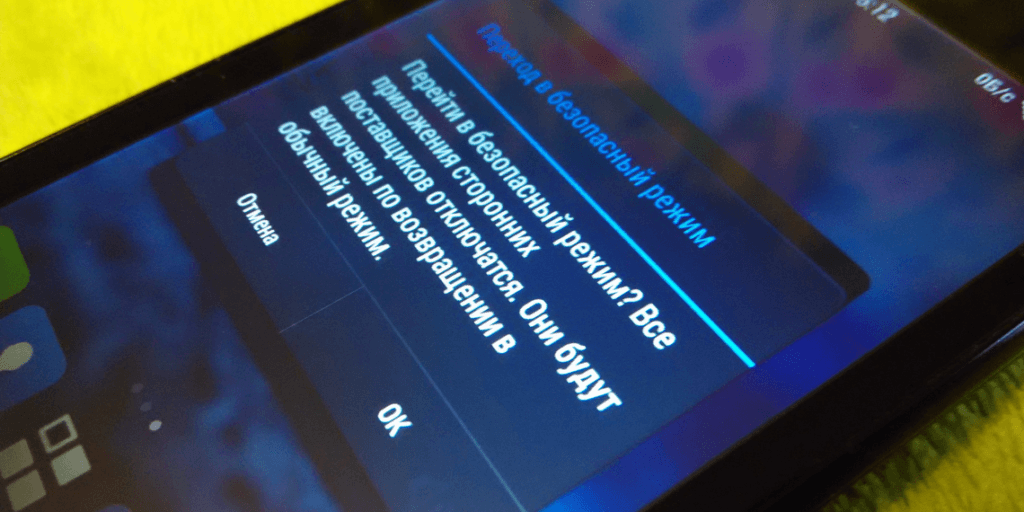
Что такое безопасный режим?
Безопасный режим Андроид — это специальный режим на телефоне, предназначенный для диагностики проблем и восстановления гаджета на программном уровне. Смысл таков, что после его включения не запускаются все маловажные и дополнительные приложения. После активации режима, смартфон запускается исключительно с системными приложениями.
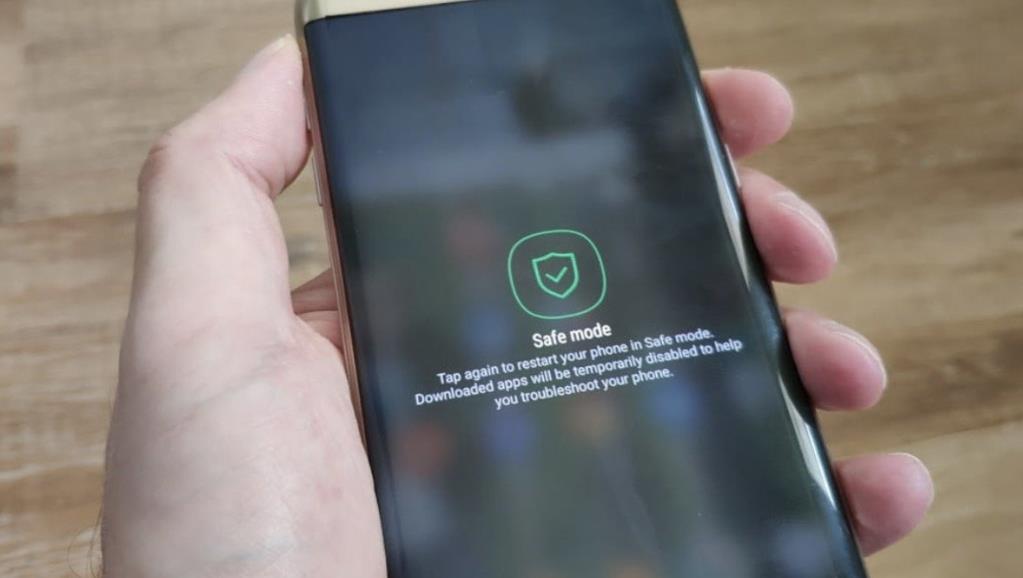
Интересно! Практически все мобильные гаджеты поддерживают запуск в Safe mode. Существует безопасный режим Huawei, Lenovo, Samsung Galaxy, Meizu, Xiaomi Redmi, Nokia и на смартфонах других производителей.
Если любой телефон, предположим популярный сейчас Хуавей Хонор, перестал работать после установки в системе какого-то приложения — имеет смысл запустить его в особом режиме. Просто так удалить приложение может не получиться, ведь гаджет зависает при запуске или постоянно перезагружается. Зато после включения ОС только с системными приложениями смартфон гарантированно будет работать исправно и позволит удалить сбойную программу.
Включение режима
Существует несколько способов, как перейти в безопасный режим, которые отличаются в зависимости от версии операционной системы.
Способ для старых моделей Леново, Нокиа и прочих с Андроид до 4.1:
- Выключаем смартфон аппаратной кнопкой.
- Снова включаем устройство и в момент появления логотипа компании производителя наживаем обе кнопки регулировки звука и удерживаем их до полного включения.
- Смартфон запускается в безопасном режиме, о чём уведомляет сообщение в нижней части экрана.
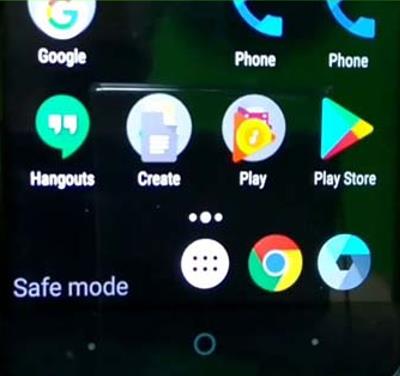
На всех телефонах с Android от 4.1 для активации режима нужно:
- Зажимаем на несколько секунд кнопку отключения устройства.
- После появления окна с предложенными действиями зажимаем пункт «Выключить».
- В новом окне «Перейти в безопасный режим» выбираем «Да».
- Произойдёт перезагрузка и включение телефона в желанном режиме.

На смартфонах Мейзу, Хуавей, Ксиаоми и прочих c прошивкой MIUI алгоритм действий несколько отличается. Нужно полностью отключить телефон и зажать все физические клавиши: громкости и включения. Как только появится логотип, можем перестать удерживать кнопку включения.
Отключение безопасного режима:
Если данный режим был запущен случайно или даже без разрешения пользователя, его следует отключить. Нормально пользоваться смартфоном в данном режиме невозможно, ведь он не запускает сторонние приложения.
Способ 1
Самый простой метод отключения подразумевает простую перезагрузку устройства. Если телефон случайно вошёл в защищённый режим, способ должен помочь.
Как отключить безопасный режим на Самсунге , Ксиаоми и т. д.:
- Зажимаем кнопку разблокировки.
- Выбираем опцию «Перезагрузка».
Если не получилось перезагрузить телефон, может он завис или не появляется нужное окно, тогда следует воспользоваться принудительной перезагрузкой. Единственная разница заключается в том, что придётся долго удерживать кнопку выключения – 20-30 секунд. Ещё проще вариант – вынуть батарею, конечно же, если она съёмная.

Способ 2
Порой убрать запуск в Safe режиме не получается из-за системного сбоя, что появился после установки какого-то приложения в систему. Достаточно удалить неисправную утилиту, после установки которой появилась ошибка, и перезагрузить телефон. Раздел удаления находится в приложении «Настройки» на вкладке «Все приложения».
Способ 3
Это радикальный метод, который подразумевает сброс всех настроек смартфона. Перед началом сброса рекомендуем скопировать полезные данные с памяти телефона и отключить карту памяти.
Как убрать безопасный режим на Андроид через сброс настроек:
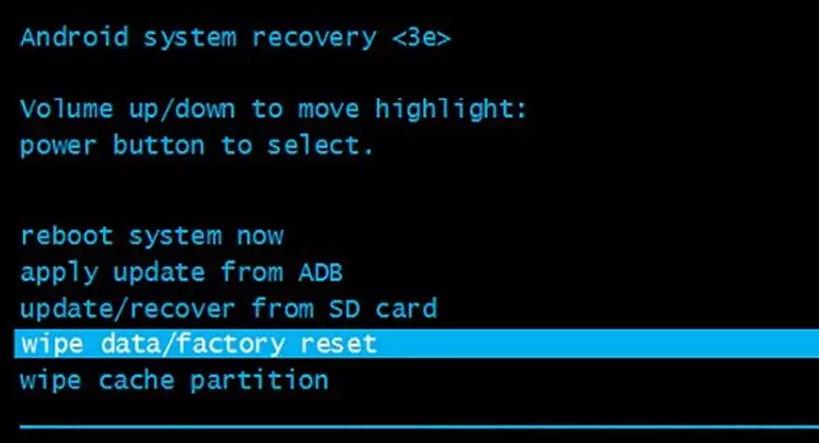
- Переходим в режим Recovery. Обычно для этого нужно выключить устройство, и зажать кнопки увеличения громкости и включения. Подробнее смотрите в прошлом материале.
- Выбираем опцию «Wipe Data».
- Подтверждаем согласие на проведение процедуры.
Дополнительные рекомендации
Безопасный режим исключительно полезен, если использовать его по предназначению. Проблемы с данным режимом обычно появляются по случайности или из-за непонимания способа использования.
- Если не получается открыть нужный режим, рекомендуем проверить инструкцию к телефону. На некоторых смартфонах способ отличается;
- Когда смартфон вовсе не включается, следует попробовать запустить его в режиме восстановления. Чаще всего используются кнопки увеличения громкости и питания;
- Если телефон автоматически переходит в данный режим, это может значить, что система повреждена. Удаление опасных приложений и сброс настроек должны помочь.
Из данного материала мы узнали не только о существовании безопасного режима, но и об особенностях входа и выхода с него. Если остались какие-то вопросы, задавайте их в комментариях. Мы постараемся ответить на все.
Рейтинг статьи 5 / 5. Голосов: 2
Пока нет голосов! Будьте первым, кто оценит этот пост.
Поделитесь в социальных сетях!
Источник: tvoykomputer.ru